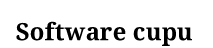TUTORIAL
Tutorial Cara Membuat E-mail Gmail Baru Di HP Android.
Softwarecupu – Halo sobat, selamat datang kembali di blog saya pada artikel ini saya akan membahasTutorial Cara Membuat E-mail Gmail Baru Di HP Android. Mungkin sebagian dari sobat yang sudah terbiasa dengan HP Android pasti tidak akan bingung jika mau membuat E-mail Gmail baru di HP Android. Akan tetapi sebagian lagi dari sobat yang baru mengenal atau pertama kali memegang HP Android pasti akan kebingungan jika mau membuat E-mail Gmail baru.
Oleh karena itu saya mencoba untuk membantu sobat yang masih kebingungan membuat E-mail Gmail baru dengan cara menulis artikel ini, langsung saja kita simak blog ini, just do it...
Tutorial Cara Membuat E-mail Gmail Baru Di HP Android
Panduan cara membuat E-mail Gmail baru di HP Android. Dengan membuat akun Google Mail sobat bisa menikmati semua layanan dari Google mulai dari Gmail, Google Docs,Google Calendar, Google Drive dan Google Play di HP Android sobat.
Kenapa Harus Membuat Akun Google/Gmail ?
Kenapa harus membuat akun dari Google/Gmail, karena akun Google/Gmail itu memiliki beberapa keunggulan di antaranya adalah :
A). Gratis.
B). Mendapatkan tempat penyimpanan data online gratis.
C). Komunikasi jarak jauh semakin mudah dan hemat biaya.
D). Backup dan pemulihan data mudah, misalnya kontak nomor telepon, kontak email, foto, dan berkas lainnya.
E). Data bisa diakses dimana dan kapan saja menggunakan koneksi internet.
F). Pengelolaan histori data, event dan kontak jauh lebih mudah dengan aplikasi – aplikasi yang ditawarkan oleh Google.
Membuat Akun Email Gmail Baru Di HP Android
1.)Buka aplikasi Gmail yang sudah sobat unduh dari Playstore atau sobat bisa langsung mendownloadnya Disini.
2).Setelah itu klik tulisan Masuk.
3).Setelah masuk klik tulisan Buat akun.
4). Isi data diri sobat dengan benar, dan masukkan kata sandi yang mudah diingat oleh sobat tapi tidak mudah di tebak oleh orang lain.
5).Kemudian klik Berikutnya.
6).Isi Nomor Telepon sobat jika ada. (Nomor telepon harus lah nomor yang masih aktif).
7). Isi dan lengkapi Tanggal Lahir dan Jenis kelamin.
8). Kemudian Klik tulisan Berikutnya.
9). Pada layar selanjutnya ada tampilan untuk melakukan verifikasi nomor telepon. Klik Kirim jika sobat ingin melakukan verifikasi langsung, maka google akan mengirimkan kode unik ke nomor telepon sobat, ikuti instruksi dilayar tersebut untuk menyelesaikan verifikasi nomor telepon.
10). Klik Saya Setuju untuk dapat menggunakan layanan Google. (Silahkan baca dengan seksama persyartan Google tersebut).
11). SELESAI.
Bagaimana sobat mudahkan membuat akun Email Gmail di HP Android, kini sobat dapat menggunakan aplikasi Gmail untuk dapat mengakses dan mengirim email.
Sekian artikel dari saya apabila ada pertanyaan sobat bisa langsung menuliskannya di kolom komentar di bawah ini.